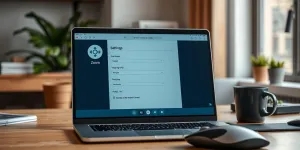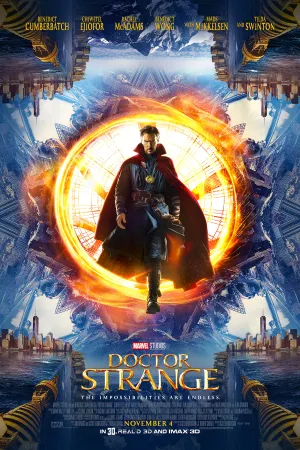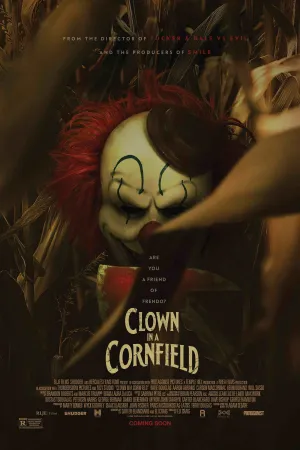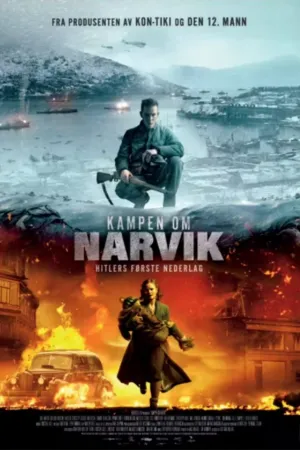Cara Melihat Google Foto Orang Lain yang Sudah Dibagikan, Simak Panduan Mudahnya
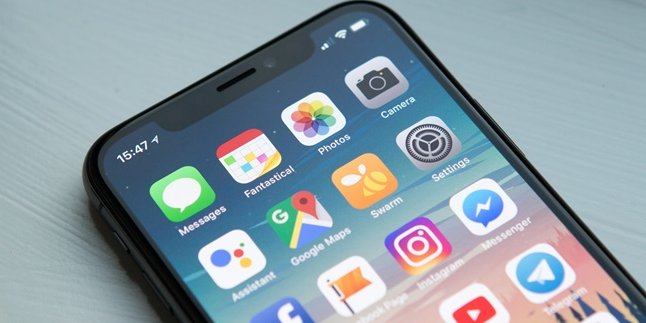
Ilustrasi (credit: unsplash.com)
Kapanlagi.com - Aplikasi Google Photos memiliki banyak fungsi dan fitur untuk memudahkan pengguna menyimpan sekaligus berbagi foto. Apalagi cara melihat Google Foto juga cukup praktis bisa diakses dengan berbagai jenis perangkat baik HP ataupun PC.
Aplikasi Google Photos umumnya sudah terpasang pada smartphone. Namun penggunaan aplikasi Google Photos cenderung kurang populer jika dibandingkan dengan galeri bawaan ponsel. Namun ketahui bahwa penggunaan aplikasi Google Photos memudahkan pengguna menyimpan dan mengakses foto dari berbagai perangkat.
Hal ini pastinya memudahkan pengguna untuk melihat dan membuka foto nggak hanya dari satu perangkat saja. Begitu juga saat kalian berbagi foto dengan orang lain maka ada cara melihat Google Foto yang mudah banget.
Advertisement
Cara melihat Google Foto orang lain yang sudah dibagikan sangatlah praktis. Salah satunya dapat langsung klik tautan yang sudah dibagikan. Adapun ulasan tentang cara melihat Google Foto orang lain yang sudah dibagikan dapat kalian simak melalui ulasan di bawah ini.
1. Fitur-Fitur di Aplikasi Google Foto

Google Foto merupakan salah satu produk dan layanan yang bisa pengguna manfaatkan. Karena dalam aplikasi Google Foto tersedia beberapa fitur menarik untuk memudahkan kalian menyimpan, berbagi, atau membuat album di Google Foto. Sebelum tahu bagaimana cara melihat Google foto orang lain, ketahui dulu apa saja fitur-fitur di aplikasi Google Foto. Nah, berikut ini beberapa fitur-fitur di aplikasi Google Foto.
- Fitur untuk menandai foto dan video dengan menambahkan lokasi, tipe foto, deteksi wajah dan lainnya.
- Adanya fitur berbagi foto dengan orang lain secara mudah.
- Fitur membuat album bersama dengan orang lain dan mengaturnya secara mudah.
- Fitur live album sesuai kategori tertentu yang ingin kalian bagikan dengan orang lain.
- Fitur untuk mengedit foto secara mudah dan praktis.
- Fitur untuk menyimpan foto ke Cloud Storage sehingga memudahkan akses ke berbagai perangkat.
(Setelah 8 tahun menikah, Raisa dan Hamish Daud resmi cerai.)
2. Cara Berbagi Foto dari Aplikasi Google Foto

Sementara itu salah satu fitur yang cukup populer di aplikasi Google Foto adalah berbagi file dengan orang lain. Di mana setiap pengguna dapat melakukan berbagi foto ke orang lain via Google Photos secara mudah baik hanya satu foto saja atau pun dalam bentuk album. Nah di bawah ini panduan cara berbagi foto dari aplikasi Google Foto yang perlu kalian ketahui.
1. Cara Berbagi Foto Via Google Photos ke Orang Lain
- Pasang aplikasi Google Photos di HP kalian.
- Kemudian buka aplikasi yang sudah terpasang.
- Untuk berbagi foto dengan orang lain kalian bisa pilih foto yang akan dibagikan.
- Lalu klik Share atau Berbagi berada di pojok kiri bawah.
- Klik Buat Link.
- Kemudian kalian bisa membagikan link tautan tersebut kepada orang lain.
- Selesai.
2. Cara Berbagi Foto Via Google Photos ke Orang Lain dalam Bentuk Album
- Pasang aplikasi Google Photos di HP kalian.
- Buka aplikasi tersebut.
- Kemudian klik Galeri.
- Buat Album Baru lalu kalian bisa memasukkan sejumlah foto untuk berbagi dengan orang lain.
- Kemudian klik ikon titik tiga di pojok kanan atas.
- Pilih menu Opsi.
- Lalu klik Berbagi Link.
- Kemudian salin tautan link tersebut untuk berbagi ke orang lain.
- Selesai.
3. Cara Berhenti Berbagi Foto dari Aplikasi Google Foto

Tidak hanya bisa menggunakan fitur untuk cara berbagi foto via Google Photos dengan orang lain. Karena pengguna juga dapat menghentikan berbagi foto dengan orang lain secara praktis. Nah, di bawah ini panduan cara berhenti berbagi foto dari aplikasi Google foto.
- Pasang aplikasi Google Photos di HP kalian.
- Kemudian buka aplikasi yang sudah terpasang.
- Selanjutnya klik ikon titik tiga lalu pilih Options.
- Maka kalian akan melihat siapa saja yang diizinkan untuk melihat Google foto yang sudah kalian bagikan.
- Untuk menghentikan fitur berbagi dengan orang lain klik nama pengguna lalu pilih Remove Person.
- Konfirmasi penghentian berbagi foto dengan orang lain yang sudah kalian pilih.
- Maka otomatis kalian berhasil menghentikan berbagi foto dari aplikasi Google Foto.
- Selesai.
Sementara itu cara berhenti berbagi foto dari aplikasi Google Photos di atas juga berlaku juga untuk foto tunggal ataupun album. Itulah panduan cara berbagi foto via Google Photos yang bisa kalian coba.
4. Cara Melihat Google Foto Orang Lain
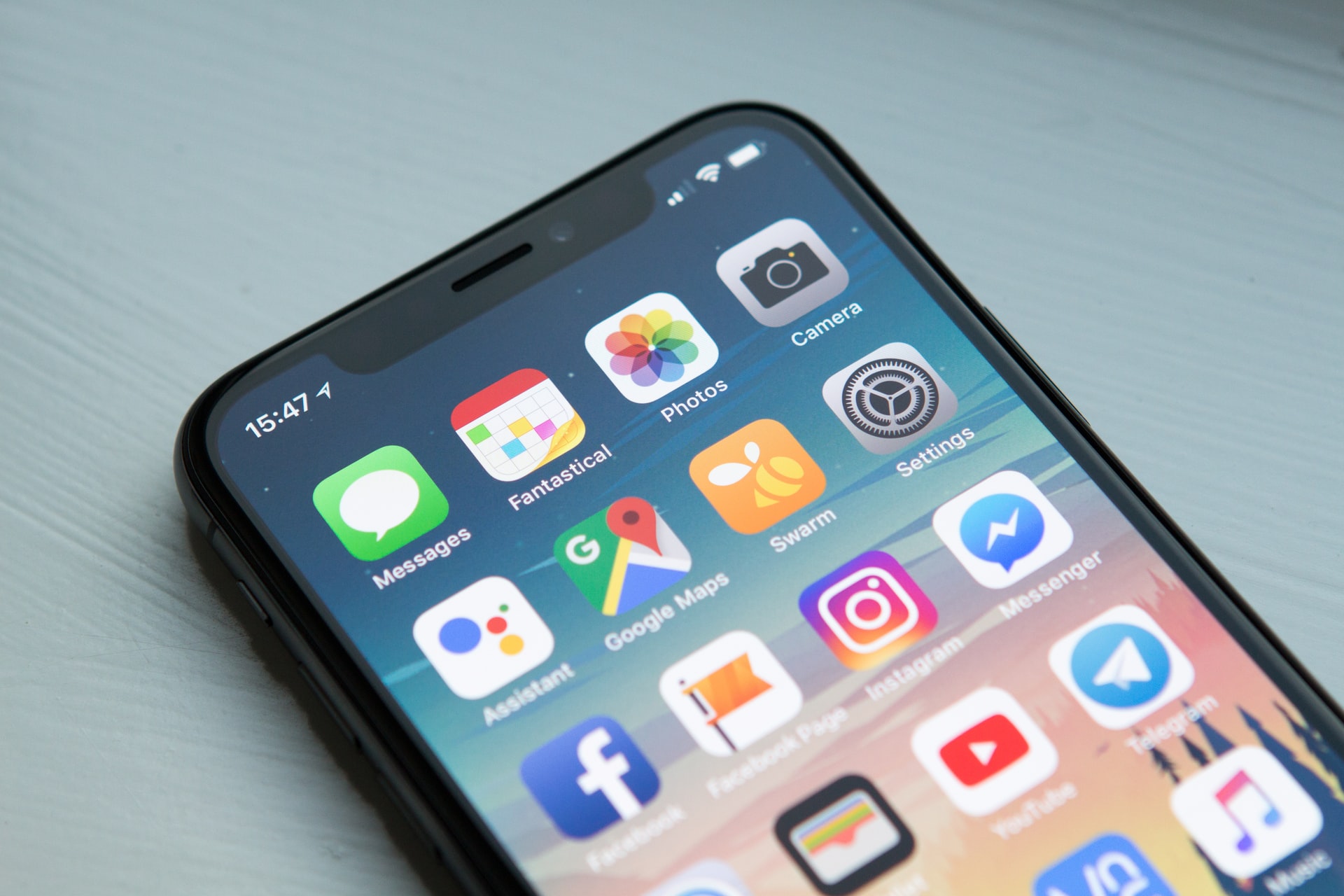
Sementara itu muncul sejumlah pertanyaan apakah ada cara melihat Google Foto orang lain? Cara melihat Google Foto orang lain bisa dilakukan apabila seseorang memiliki akses untuk link atau tautan yang sudah dibagikan. Sementara itu ada cara melihat Google Foto orang lain yang mudah banget kalian akses.
1. Cara melihat Google Foto orang lain
- Buka tautan atau link yang sudah dikirimkan orang lain melalui Google Foto.
- Maka otomatis kalian akan diarahkan untuk ke laman Google Photos.
- Setelah itu kalian dapat melihat sejumlah foto yang dibagikan orang lain melalui link dan tautan tersebut.
- Selesai.
2. Cara melihat Google Foto via browser
- Kunjungi situs Google Photos di browser kalian.
- Lalu login ke akun Google kalian.
- Kemudian kalian bisa klik ikon titik garis tiga.
- Klik Foto.
- Setelah itu kalian akan melihat beberapa foto yang sudah dicadangkan ke Google Foto.
- Selesai.
Itulah ulasan mengenai cara melihat Google Foto orang lain dan penjelasan lainnya tentang aplikasi Google Photos. Semoga bisa memudahkan kalian untuk menggunakan fitur di aplikasi Google Photos.
Yuk Baca Artikel Lainnya
Cara Kredit HP di Home Credit dengan Mudah, Pahami Dulu Syarat dan Ketentuannya
10 Rekomendasi Jajanan Pasar Rasa Asin dan Manis, Cocok Dihidangkan Saat Arisan
7 Rekomendasi Film Terbaik Indonesia untuk Genre Horor dan Wajib Masuk Watchlist, Ada yang Raih Penghargaan dan Rekor Baru
Memahami Arti Remove yang Biasa Kita Jumpai di Media Sosial, Ketahui Bedanya dengan Delete
Rekomendasi Kue Kering Vegetarian dan Cara Membuatnya yang Mudah, Cocok untuk Cemilan Diet
(Di usia pernikahan 29 tahun, Atalia Praratya gugat cerai Ridwan Kamil.)
Berita Foto
(kpl/gen/nlw)
Advertisement